KontrolPackでネットワーク経由でコンピュータを接続/制御

KontrolPackを使えば、ネットワーク内のコンピューターを簡単に制御できます。異なるオペレーティングシステムで稼働しているコンピューターを簡単に接続・管理できます。
Linuxプラットフォーム用のSteamに登場するゲームが増えるにつれ、ユーザーライブラリは大きくなり、混雑します。ライブラリの混雑を修正するために、SteamCatsが作成されました。このアプリを使用すると、Steamアカウントに接続して、ライブラリ内のSteamゲームをカテゴリ、ジャンル、コミュニティタグなどで分類できます。
Steamy CatsはGitHubでホストされているbashスクリプトであるため、そこにあるほぼすべてのLinuxディストリビューションで実行されます。これを使用するには、最新リリースのSteam forLinuxとGitツールが必要です。
大きなゲームのライブラリを手に入れましたか?あなたはそれをバックアップしたいかもしれません。
SteamとGitをインストールする
LinuxにSteamアプリケーションをインストールする方法はたくさんあります。現在のところ、すべての主要なLinuxオペレーティングシステムで利用可能なパッケージがあります。
注:Steamycatsゲームの並べ替えスクリプトは、現在SteamのFlatpakリリースをサポートしていません。ディストリビューションでSteamを動作させることができない場合は、UbuntuまたはSteamOSのインストールを検討してください。
インストールを開始するには、ターミナルウィンドウを開き、キーボードのCtrl + Alt + TまたはCtrl + Shift + Tを押し ます。次に、Linuxディストリビューションに対応するインストール手順に従います。
Ubuntu
sudo apt install git Steam jq
Debian
sudo apt-get install git jq wget https://steamcdn-a.akamaihd.net/client/installer/steam.deb sudo dpkg -i Steam.deb sudo apt install -f
Arch Linux
sudo pacman -S git Steam jq
Fedora
Non-free RPMFusionを有効にして、FedoraでSteamを入手してください。
注:Xを、使用しているFedoraLinuxのリリース番号に置き換えてください。
sudo dnf install https://download1.rpmfusion.org/nonfree/fedora/rpmfusion-nonfree-release-X.noarch.rpm -y
sudo dnf install Steam git jq-y
OpenSUSE
sudo zypper install git Steam jq
SteamCatsをダウンロード
SteamとGitがインストールされ、準備ができたら、SteamyCatsスクリプトの最新リリースを入手します。これを行うには、ターミナルウィンドウを起動し、gitcloneコマンドを使用します。
git clone https://github.com/bryanmr/Steamy_Cats.git
cloneコマンドが完了すると、すべてが「Steamy_Cats」フォルダーに保存されます。その後、CDコマンドを使用してターミナルセッションを「Steamy_Cats」フォルダに移動できます。
cd Steamy_Cats
ここから、スクリプトの権限を更新して、LinuxPCがchmodコマンドを使用してスクリプトを正しく実行するようにします。
sudo chmod + x Steamy_Cats
Steamゲームを分類する
ターミナルウィンドウを開いてSteamcatsソートスクリプトを初めて実行し、標準の権限(rootまたはsudoなし)でスクリプトを実行します。
注:shコマンドを使用してファイルを実行しないでください。スクリプトファイルのコーディングは、この起動コマンドを十分に尊重していないようです。
./Steamy_Cats
スクリプトを実行すると、画面にいくつかの情報が表示されます。そうでない場合は、Steamがまだコンピューターで正常に実行されていないためです。Steamクライアントを開き、アカウントにサインインして、上記のコマンドを再試行してください。
スクリプトが正しく実行されると、LinuxPCの構成ファイルに基づいてSteamプロファイルが検出されます。ここから、プロファイルをスキャンして、ライブラリ内で現在アカウントに接続されているビデオゲームを検出します。特に大量のビデオゲームを並べ替える場合は、ダウンロードプロセスにかなりの時間がかかる可能性があるため、しばらくお待ちください。
Steamycatsスクリプトがゲームファイルのダウンロードを完了すると、すべてがすばやく解析され、ハードドライブの構成ファイルにあるSteamライブラリのすべてのビデオゲームのカテゴリが設定されます。
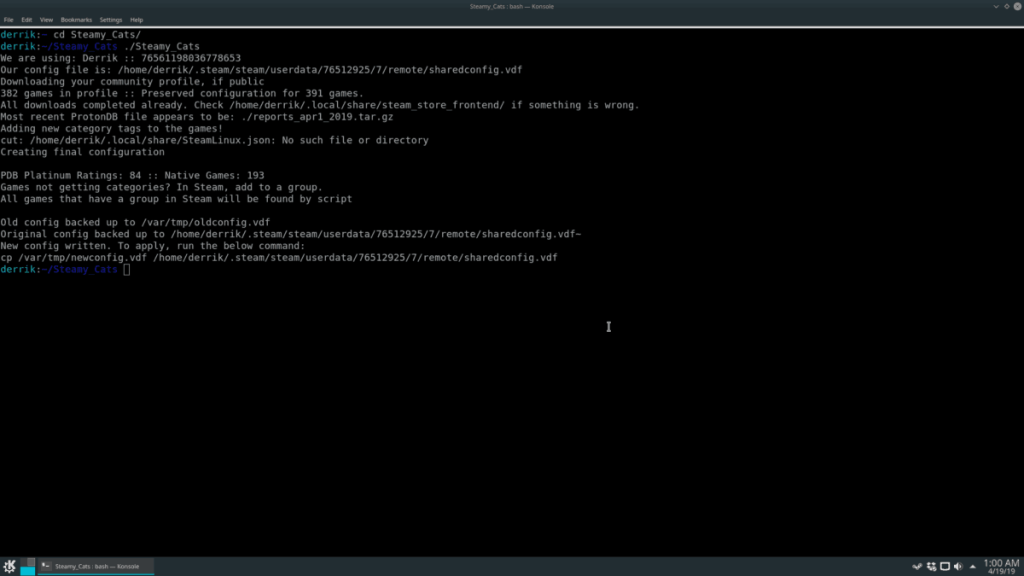
ただし、この構成ファイルは自動的には適用されないため、手動で適用する必要があります。すべてを適用するには、Steamクライアントを閉じます。構成スワップは、開いた状態では発生しません。
Steamを閉じるには、「Steam」メニューアイコンを見つけて、「exit」をクリックします。または、システムトレイでSteamアイコンを見つけて右クリックし、「終了」を選択します。
新しいカテゴリを適用する
Steamycatsは、カスタムカテゴリをSteamプロファイルに適用できるように、ターミナルにコマンドを自動的に出力します。コマンド出力は、次の例のようになります。
cp /var/tmp/newconfig.vdf /home/username/.steam/steam/userdata/123456789/7/remote/sharedconfig.vdf
ターミナルプロンプトで「Newconfigwritten」という行のSteamcatsスクリプトの出力を確認し、上記の例のようなcpコマンドを強調表示して、その行をクリップボードに保存します。
Linux PCのクリップボードに保存された行を使用して、ターミナルに移動し、Ctrl + Shift + Vキーボードの組み合わせを押して貼り付けます。次に、Enterキーを押して、新しい変更を即座に適用します。
新しいゲームカテゴリにアクセスする
新しいゲームカテゴリがSteamアカウントに適用されたら、Steamクライアントを開いて[ライブラリ]をクリックすると、そのカテゴリにアクセスできます。
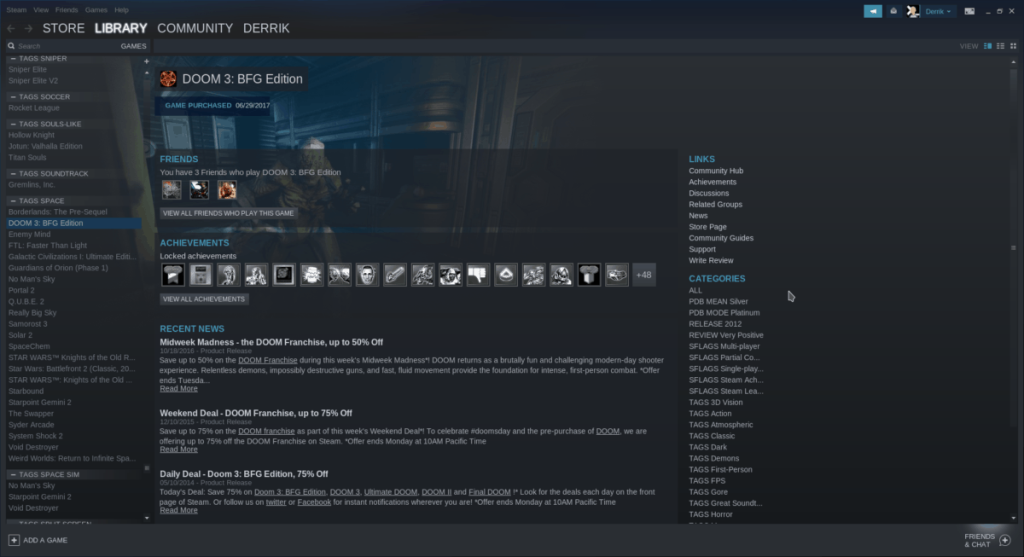
ライブラリページを確認すると、リリース日、ジャンル、人気のあるタグ、さらには新しいLinux / WindowsゲームランタイムシステムであるSteamPlayとの互換性に基づくものなど、ゲームのさまざまなカテゴリが表示されます。
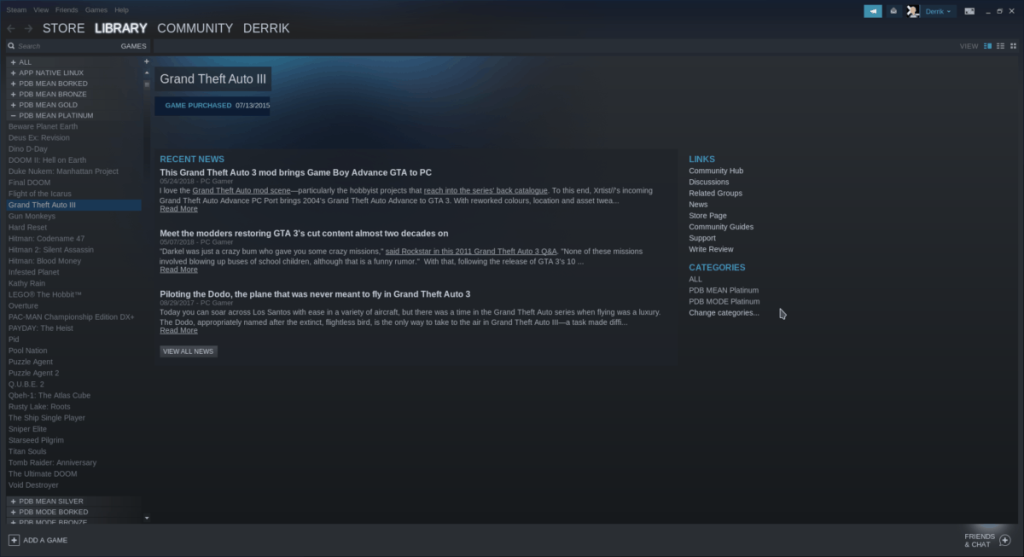
KontrolPackを使えば、ネットワーク内のコンピューターを簡単に制御できます。異なるオペレーティングシステムで稼働しているコンピューターを簡単に接続・管理できます。
繰り返しのタスクを自動で実行したいですか?手動でボタンを何度もクリックする代わりに、アプリケーションが
iDownloadeは、BBCのiPlayerサービスからDRMフリーのコンテンツをダウンロードできるクロスプラットフォームツールです。.mov形式の動画もダウンロードできます。
Outlook 2010の機能についてはこれまで詳細に取り上げてきましたが、2010年6月までにリリースされないため、Thunderbird 3について見ていきましょう。
たまには休憩も必要です。面白いゲームを探しているなら、Flight Gearを試してみてください。無料のマルチプラットフォームオープンソースゲームです。
MP3 Diagsは、音楽オーディオコレクションの問題を解決するための究極のツールです。mp3ファイルに適切なタグを付けたり、アルバムカバーアートを追加したり、VBRを修正したりできます。
Google Waveと同様に、Google Voiceも世界中で大きな話題を呼んでいます。Googleはコミュニケーション方法を変えることを目指しており、
Flickrユーザーが高画質で写真をダウンロードできるツールはたくさんありますが、Flickrのお気に入りをダウンロードする方法はありますか?最近、
サンプリングとは何でしょうか?Wikipediaによると、「サンプリングとは、一つの録音から一部、つまりサンプルを取り出し、それを楽器や音楽として再利用する行為です。
Googleサイトは、Googleのサーバー上でウェブサイトをホストできるGoogleのサービスです。しかし、一つ問題があります。それは、バックアップのための組み込みオプションがないことです。



![FlightGear Flight Simulatorを無料でダウンロード[楽しもう] FlightGear Flight Simulatorを無料でダウンロード[楽しもう]](https://tips.webtech360.com/resources8/r252/image-7634-0829093738400.jpg)




